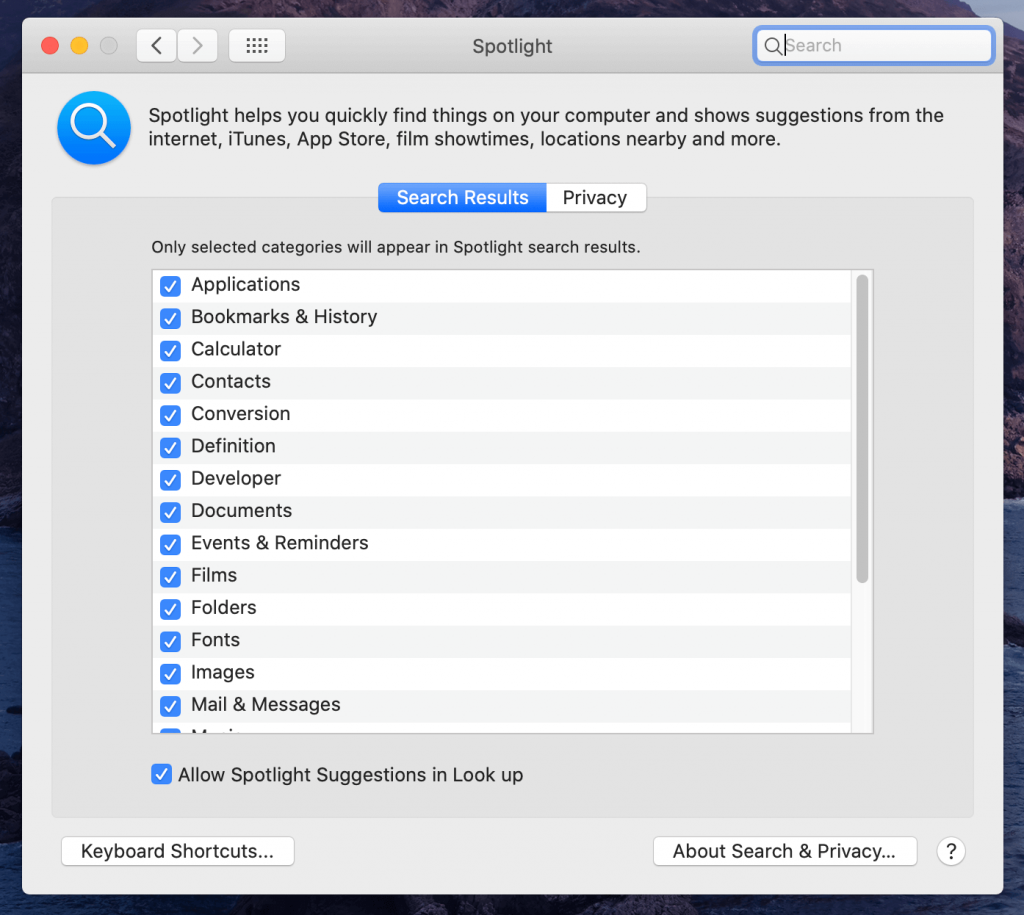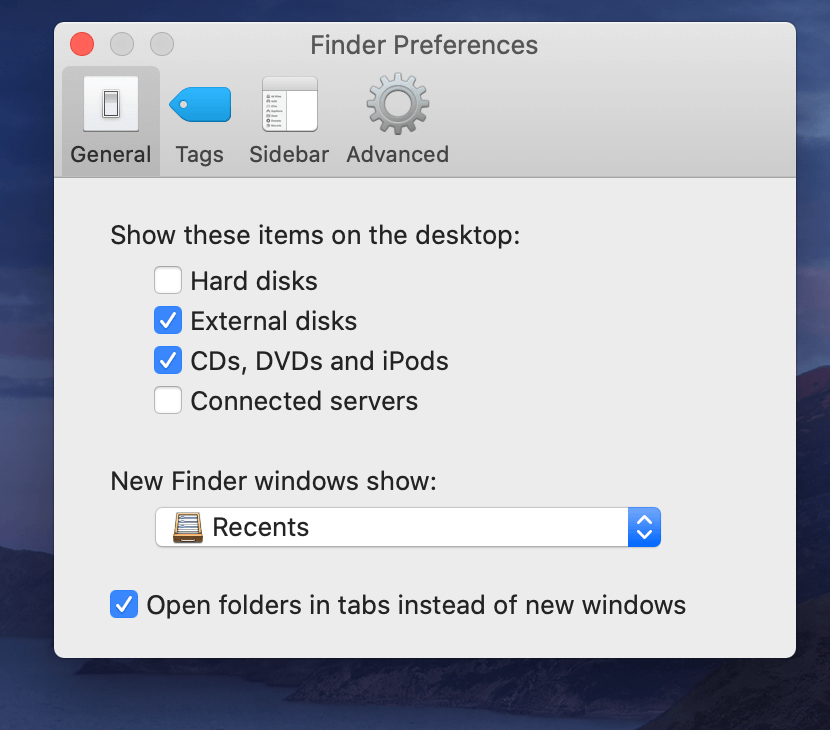Vanligvis, når du kobler til en ekstern harddisk på Mac-en, vises den på skrivebordet. For å gjøre det lettere for deg å finne, vises stasjonen også i Finder, under Enheter. Dette skyldes det faktum at Apple behandler dem som en egen datamaskinenhet. Men hvis den eksterne harddisken din ikke vises på Mac, kan det skape et problem. Derfor er vi her med mulige årsaker og deres løsninger.
Les videre for å finne ut alt om den eksterne harddisken som ikke vises på Mac.
Hvorfor leser ikke Mac-en min noen ekstern harddisk?
Den fremste årsaken til at den eksterne harddisken ikke vises på Mac vil være at det kanskje er en løs forbindelse. Så sørg for at du kontrollerer tilkoblingene, portene og USB-kabelen på nytt og kobler til igjen for å prøve igjen.
Når du er ferdig med den fysiske undersøkelsen og ikke finner noen avvik i den som vil etterlate mulig årsak. Dette kan være noen ødelagte data på Mac-en som avviser den eksterne harddisken.
 Ekstra tips
Ekstra tips
Få Cleanup My System , en komplett løsning for å holde Mac-en i sjakk. Med dette verktøyet installert og kjører på din Mac, kan du bli kvitt søppelfiler, nåler, oppstartsagenter, påloggingselementer, krasjrapporter og andre uønskede data.


Hva gjør jeg hvis den eksterne harddisken min ikke oppdages på Mac?
Ettersom vi har gjenkjent problemet med at en ekstern harddisk ikke vises på Mac, la oss finne løsninger på det. Med løsningene nedenfor kan du fikse problemet.
1. Sjekk kabler: Hvis HDMI- eller USB-kabelen på den eksterne harddisken ikke er riktig tilkoblet eller er fysisk skadet, vil dette føre til at den ikke vises på Mac. Derfor må du sjekke kablene og tilkoblingene ordentlig når du bruker ekstern harddisk med en Mac.
2. Sjekk port: Akkurat som punktet ovenfor, må port også sjekkes for å opprette en tilkobling. Dette kan være et maskinvareproblem, og en potensiell skade vil føre til at Mac ikke gjenkjenner ekstern harddisk.
3. Start Mac på nytt: Noen ganger kan et program som kjører på systemet forårsake hindring i åpningen av ekstern harddisk. Derfor må du prøve å starte enheten på nytt og prøve igjen. Dette løser problemet for mange siden du kan koble til den eksterne harddisken før du kjører andre programmer.
4. Feil formatert stasjon: Sjekk om den eksterne harddisken er ment å kobles til på Mac eller ikke. For å gjøre det, gå til den øverste verktøylinjen og åpne Apple på skrivebordet og velg Om denne Mac-en og gå til Lagring . Her kan du få informasjon om hva slags USB-harddisker som støttes med din Mac.
5. Tilbakestill NVRAM: Ikke-flyktig Random-Access Memory er en type RAM som fungerer etter at strømmen er slått av. Dette gjør det til en måte å få den eksterne harddisken til å vises på din Mac. For å bruke dette, koble til den eksterne harddisken og følg deretter metoden. Start Mac-en på nytt og trykk umiddelbart på Tilvalg, Kommando, P og R-tasten i 20 sekunder. Dette gir Mac en kommando som om den har startet på nytt, og dermed vil den tillate den eksterne harddisken å vises på Mac.
6. Åpne Diskverktøy: Det er mulig at en ekstern harddisk ikke vises på Mac på skrivebordet. Gå til Systemvalg og sjekk diskverktøyet, så kan du se etter den eksterne harddisken her. I andre metoder kan du også bruke Spotlight for å finne den eksterne harddisken som kan vises her, men ikke på skrivebordet.
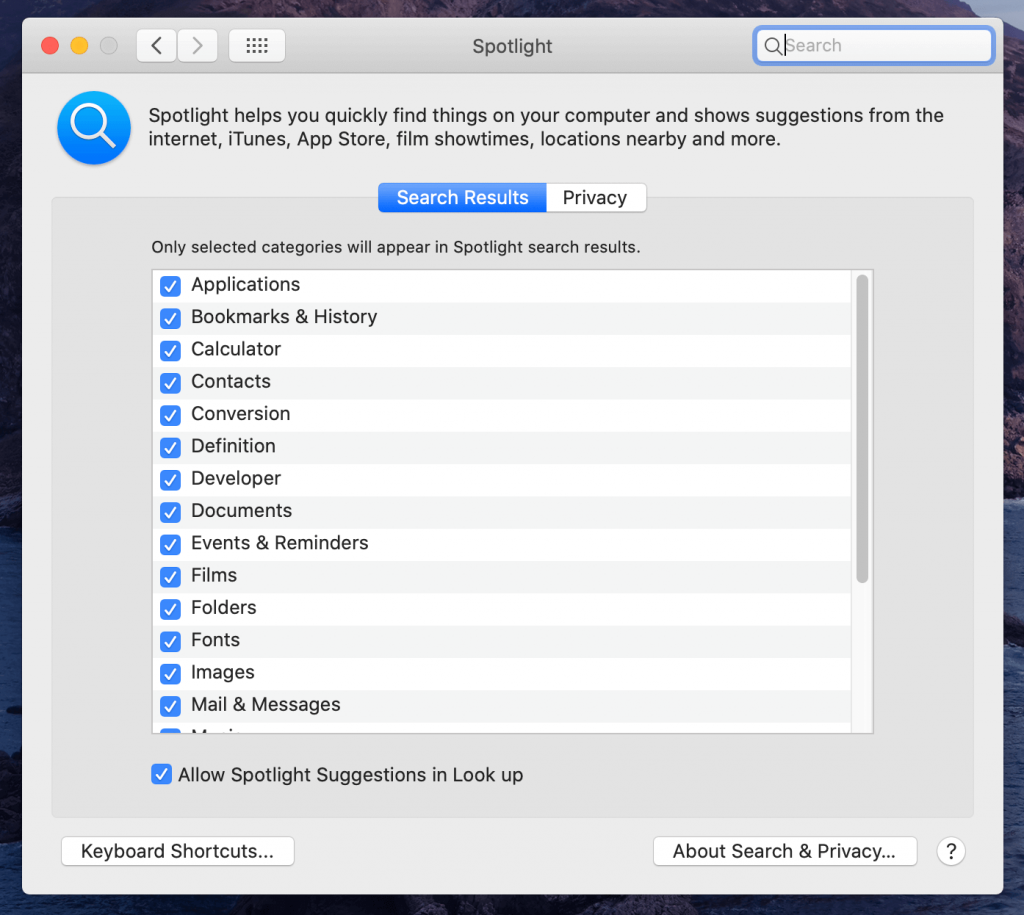
7. Sjekk Finder Preferences: Det er mulig at du kan ha endret innstillingene på Mac-en og det er grunnen til at ekstern harddisk ikke vises på Mac. Åpne Finder fra Dock klikk på Preferences, her kan du sjekke om harddisken ikke skal vises på skrivebordet.
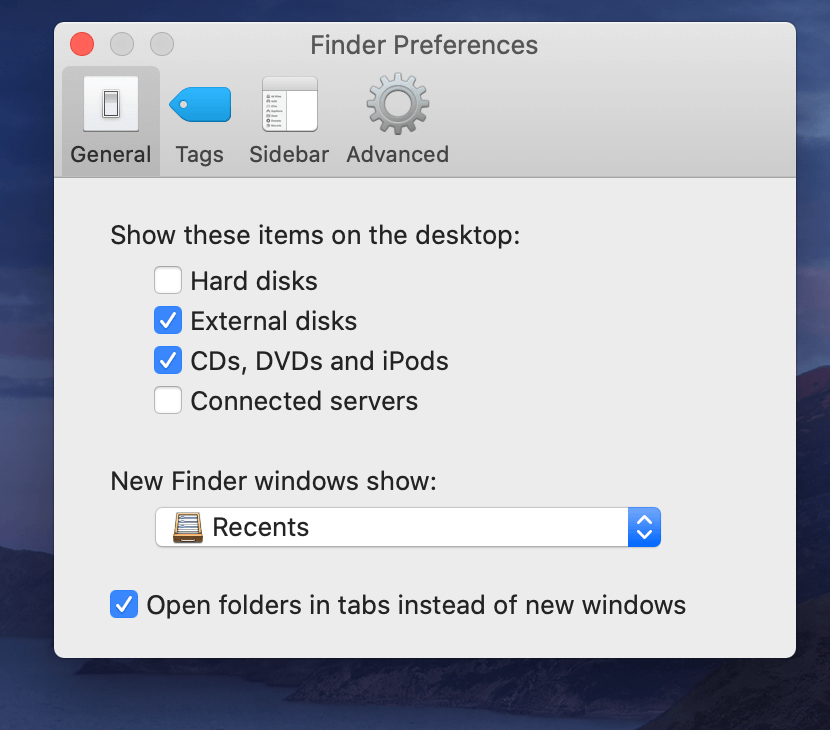
I så fall, vennligst endre det ved å merke av i boksen foran.
Avslutning:
Bruk av eksterne harddisker og dette problemet med mac som ikke gjenkjenner eksterne harddisker kan plage oss. Med metoden ovenfor kan du løse dette problemet og bruke din eksterne harddisk med Mac. Hvis ingen av disse fungerer for deg, kan det være en defekt ekstern harddisk, og du vil kanskje prøve å åpne den med en annen datamaskin.
Les også: Beste gratis Mac Cleaner-apper for å rense Mac-en din i 2020
Vi elsker å høre fra deg
Fortell oss dine synspunkter på dette innlegget om hvordan du fikser ekstern harddisk som ikke vises på Mac i kommentarfeltet nedenfor. Legg også igjen dine synspunkter og spørsmål hvis du ikke klarer å finne ut av det, og vi vil gjerne komme tilbake til deg med en løsning. Vi legger jevnlig ut tips og triks sammen med løsninger på vanlige problemer knyttet til teknologi. Abonner på vårt nyhetsbrev for å få jevnlige oppdateringer om teknologiverdenen. Følg oss på Facebook , Twitter , LinkedIn og YouTube og del artiklene våre.

 Ekstra tips
Ekstra tips